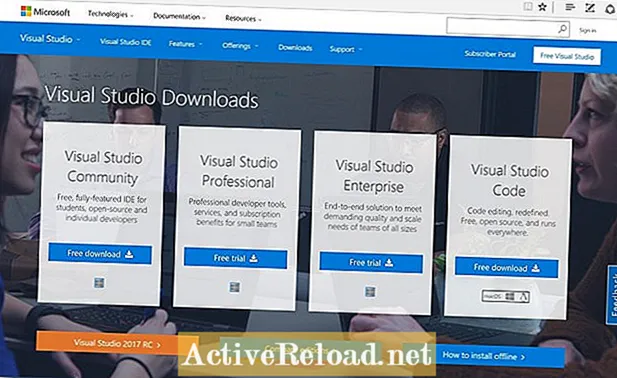ᲙᲛᲐᲧᲝᲤᲘᲚᲘ
- რა დაგჭირდებათ:
- ნაბიჯი 1: ჩამოტვირთეთ DS4Windows პროგრამა
- ნაბიჯი 2: გაუშვით და განაახლეთ DS4Windows პროგრამა
- ნაბიჯი 3: დააინსტალირეთ DS4Windows დრაივერი
- ნაბიჯი 4: შეაერთეთ თქვენი PS4 კონტროლერი თქვენს კომპიუტერში USB– ით
- ნაბიჯი 5: დააკავშირეთ თქვენი PS4 კონტროლერი თქვენს კომპიუტერთან Bluetooth– ით
Cheeky Kid არის კიბერნაუტი, რომელიც დიდ დროს უთმობს ინტერნეტის დათვალიერებას, უსასრულო ინფორმაციის გაცნობას და გართობასა და გართობას.

წარმოიდგინეთ ეს სცენარი:
თქვენ ახლახან გაიღვიძეთ და გადაწყვიტეთ თამაშები დარჩენილიყავით თქვენს კომპიუტერზე მთელი დღის განმავლობაში. მოულოდნელად იბადება აზრი და იწყებთ საკუთარი თავის კითხვას: "რამდენად განსხვავებული იქნებოდა ჩემი სათამაშო გამოცდილება, თუ ჩემს კომპიუტერულ თამაშებზე ვიყენებდი კონტროლერს კლავიატურის და მაუსის ჩვეულებრივი კომბინაციის ნაცვლად?" შემდეგ კი გახსოვთ: "არც მე მაქვს დანამატის კონტროლის კომპიუტერი და არც Xbox კონტროლერი! მე მხოლოდ PS4 კონტროლერი მყავს აქ სადმე."
აქ დგება პრობლემა. PS4 კონტროლერი არ მუშაობს დანამატის მოწყობილობად კომპიუტერებისთვის. სამწუხაროდ, ეს ასე მარტივი არ არის.
მაგრამ მოიცადე, ნუ ნერვიულობ!
ეს ჯერ კიდევ არსებობს შესაძლებლობის სფეროში გამოიყენოთ PS4 კონტროლერი თქვენს კომპიუტერში.
ამჟამად, ერთადერთი გზა იმისთვის, რაც გსურთ გააკეთოთ არის გარკვეული პროგრამული უზრუნველყოფის გამოყენება, რომლის ნახვა ინტერნეტშიც მარტივად შეგიძლიათ. როგორც ქვემოთ იქნება აღწერილი, ეს ყოვლისმომცველი სახელმძღვანელო გასწავლით თუ როგორ გამოიყენოთ PS4 კონტროლერი თქვენს კომპიუტერზე / ლაპტოპზე. ყოველივე ამის შემდეგ, PS4 კონტროლერს აქვს მართვის საშუალებები, რომლებიც ძალიან ჰგავს სხვადასხვა კონტროლერებს, რომლებიც თავსებადია Windows ოპერაციული სისტემასთან. ეს არის ყოვლისმომცველი სახელმძღვანელო, ასე რომ, უბრალოდ ყურადღებით მიჰყევით თითოეულ ნაბიჯს და უშედეგოდ შეძლებთ დატკბეთ თქვენი PC თამაშები თქვენი PS4 კონტროლერით.
რა დაგჭირდებათ:
- PS4 კონტროლერი
- კომპიუტერი: სამუშაო მაგიდა ან ლეპტოპი
- მიკრო USB კაბელი (PS4 კონტროლერის დატენვის კაბელი)
- DS4Windows პროგრამა
ნაბიჯი 1: ჩამოტვირთეთ DS4Windows პროგრამა
სამწუხაროდ, PS4 კონტროლერის გამოყენება კომპიუტერზე არც ისე მარტივია, როგორც მისი დაკავშირება და ავტომატური მუშაობის მოლოდინი. ჯერ უნდა დააინსტალიროთ პროგრამული უზრუნველყოფა, სანამ შეძლებთ თქვენი შინაარსის დაკვრას.
პროგრამას, რომლის ჩამოტვირთვაც გჭირდებათ, ეწოდება DS4 Windows. ეს მუშაობს იმით, რომ თქვენს PC- ს ცნობს თქვენი PS4 კონტროლერი, როგორც Xbox 360 კონტროლერი, რომელიც მხარდაჭერილია Windows- ში.
პროგრამული უზრუნველყოფის ჩამოტვირთვა შეგიძლიათ უფასოდ DS4Windows ვებსაიტიდან.
ტყვია ფორმაში:
- ეწვიეთ DS4Windows ვებსაიტს.
- ჩამოტვირთეთ პროგრამა.
ნაბიჯი 2: გაუშვით და განაახლეთ DS4Windows პროგრამა
DS4Windows პროგრამის ვებსაიტიდან ჩამოტვირთვის დასრულების შემდეგ, გადადით ჩამოტვირთვების საქაღალდეში და ამოიღეთ მთელი მისი შინაარსი თქვენს კომპიუტერში. შემდეგ გამოჩნდება ორი პროგრამა: ”DS4Updater” და DS4Windows. ” გაუშვით პროგრამა "DS4Windows" და ის მოგკითხავთ, თუ სად გსურთ პარამეტრების და პროფილების შენახვა. უბრალოდ დააჭირეთ ღილაკს "პროგრამის საქაღალდე" და პროგრამა დაიწყება.
თუ თქვენ პირველად გახსნით DS4Windows აპლიკაციას, ის ავტომატურად მოგთხოვთ მის განახლებას. უბრალოდ დააჭირეთ ღილაკს "განახლება" და ის განახლდება უახლეს ვერსიამდე. ახლა თქვენ უნდა დაველოდოთ სანამ ის განახლდება.
ტყვია ფორმაში:
- გადადით თქვენი ჩამოტვირთვების საქაღალდეში.
- ამოიღეთ ფაილები თქვენს კომპიუტერში.
- გაუშვით DS4Windows პროგრამა.
- აირჩიეთ "პროგრამის საქაღალდე", როგორც თქვენი პარამეტრებისა და პროფილების შენახვის გზა.
- განაახლეთ პროგრამა მის უახლეს ვერსიამდე.
ნაბიჯი 3: დააინსტალირეთ DS4Windows დრაივერი
განახლების დასრულების შემდეგ, თქვენ შეგიძლიათ დააწკაპუნოთ განახლებადიდან "Open DSW4" ან ხელახლა გაუშვათ DS4Windows პროგრამა. ახლა პროგრამის მისასალმებელი ეკრანიდან დააჭირეთ ღილაკს "ნაბიჯი 1: დააინსტალირეთ DS4 დრაივერი" და ბოლოს დააინსტალირეთ თქვენს კომპიუტერში. გაითვალისწინეთ, რომ თუ თქვენი კომპიუტერი მუშაობს Windows 7-ზე, შემდეგ ღილაკზე "ნაბიჯი 1: დააინსტალირეთ DS4 მძღოლი" უნდა დააჭიროთ ღილაკს "ნაბიჯი 2: თუ Windows 7-ზე ან ქვემოთ, დააინსტალირეთ 360 დრაივერი". წარმატებული ინსტალაციის შემდეგ, პროგრამა დაიწყებს მუშაობას.
ტყვია ფორმაში:
- განახლებაზე აირჩიეთ "Open DS4" ან განაახლეთ პროგრამა.
- დააჭირეთ ღილაკს "ნაბიჯი 1: დააინსტალირეთ DS4 დრაივერი", თუ Windows 8-ზე ან ზემოთ ხართ.
- დააჭირეთ ღილაკს "ნაბიჯი 2: თუ Windows 7-ზე ან ქვემოთ, დააინსტალირეთ 360 დრაივერი". თუ Windows 7-ზე ხართ.
ნაბიჯი 4: შეაერთეთ თქვენი PS4 კონტროლერი თქვენს კომპიუტერში USB– ით
მას შემდეგ რაც ყველაფერი გლუვი და გაშვებული იქნება, ჩართეთ თქვენი PS4 კონტროლერი თქვენს კომპიუტერში USB– ის საშუალებით. გამოიყენეთ Micro USB კაბელი, რომელსაც იყენებთ თქვენს კონსოლში დასატენად. შემდეგ DS4Windows პროგრამა ამოიცნობს თქვენს კონტროლერს ჩანართში „Controllers“. თუ თქვენი კონტროლერის ID- ს ვერ ხედავთ პროგრამის ეკრანზე, უბრალოდ ხელახლა განაახლეთ DS4Windows პროგრამა და ამის შემდეგ უნდა ნახოთ. ასევე, თქვენს კონტროლერზე შუქი გახდება ლურჯი, თუ კავშირი წარმატებული აღმოჩნდა.
ასე რომ, თქვენ წავიდეთ! ახლა თქვენ შეგიძლიათ გამოიყენოთ თქვენი PS4 კონტროლერი, რომ ითამაშოთ თამაშები თქვენს კომპიუტერში ან ლეპტოპში. თუ რაიმე მიზეზით, თქვენი კონტროლერი ისევ არ მუშაობს, შეეცადეთ დააკავშიროთ ის თქვენი კომპიუტერის სხვა USB პორტებში. ასევე გახსოვდეთ, რომ თამაშისას არასდროს უნდა დახუროთ DS4Windows პროგრამა. მისი შემცირება ყოველთვის შეგიძლიათ, თუ არ გსურთ ნახოთ პროგრამა, რომელიც ეკრანზე მცურავია.
ტყვია ფორმაში:
- შეაერთეთ თქვენი PS4 კონტროლერი კომპიუტერის USB პორტებში.
- განაახლეთ DS4Windows პროგრამა, თუ ის კვლავ არ მუშაობს.
- ჩართეთ სხვა USB პორტები, თუ ის კვლავ არ მუშაობს.
ნაბიჯი 5: დააკავშირეთ თქვენი PS4 კონტროლერი თქვენს კომპიუტერთან Bluetooth– ით
თუ გსურთ დატკბეთ თქვენი თამაშებით სადენების დაძაბვის გარეშე, მაშინ თქვენი PS4 კონტროლერი შეგიძლიათ დააკავშიროთ თქვენს კომპიუტერთან Bluetooth– ით. ამისათვის საჭიროა თქვენი კომპიუტერის Bluetooth– ის პარამეტრებზე წვდომა და Bluetooth– ის ჩართვა. ჩართვისთანავე, აიღეთ თქვენი PS4 კონტროლერი და ერთდროულად დააჭირეთ PS4 სახლის ღილაკს და Share ღილაკს რამდენიმე წამით. თქვენს კონტროლერზე შუქი წყდება წყვეტილად.
მას შემდეგ, რაც თქვენს კომპიუტერში დაფიქსირდება თქვენი PS4 კონტროლერი, დააჭირეთ ღილაკს ”დაწყვილება” ახლად აღმოჩენილ უსადენო კონტროლერზე და დაელოდეთ მის დასრულებას. თუ რაიმე მიზეზით თქვენი კომპიუტერი ითხოვს კოდს, უბრალოდ შეიყვანეთ "0000" და დასრულდა. ამ ეტაპის შემდეგ, თქვენ უნდა ნახოთ Bluetooth ხატი, როგორც თქვენი კონტროლერის სტატუსი DS4Windows პროგრამის ინტერფეისზე.
ეს ბოლო ნაბიჯია, ასე რომ თქვენ არსებითად დაასრულეთ. ახლა ითამაშეთ თქვენი თამაშები თქვენი PS4 კონტროლერის საშუალებით, სანამ კმაყოფილი დარჩებით. ბედნიერი თამაში და ისიამოვნე!
ტყვია ფორმაში:
- ჩართეთ თქვენი Bluetooth.
- ერთდროულად დააჭირეთ PS4 კონტროლერის "PS4 Home Button" და "Share Button".
- აირჩიეთ თქვენი კონტროლერი Bluetooth მოწყობილობის ჩამოსაშლელი სიიდან და დააჭირეთ ღილაკს "დაწყვილება".
- თუ ის კოდს მოგთხოვთ, შეიყვანეთ "0000".

ეს სტატია ზუსტი და სარწმუნოა, ვიდრე ავტორის ცოდნაა. შინაარსი განკუთვნილია მხოლოდ ინფორმაციული ან გასართობი მიზნებისათვის და არ ცვლის პირად რჩევას ან პროფესიულ რჩევას ბიზნესში, ფინანსურ, იურიდიულ და ტექნიკურ საკითხებში.